
更新时间:2024-11-08 14:05:22 / 版本号:6.2.4
类型:手机工具 / 语言:中文 / 大小:17.32M / 厂商:AZ Screen Recorder
AZ录屏软件无需Root权限即可使用,支持截取屏幕画面,方便保存重要的屏幕内容,也支持前置或后置摄像头录制,适用于制作教程或直播,可以在录制过程中使用画笔工具进行标注,并可以调节视频的帧数,支持调节比特率,以控制视频的质量和文件大小,适合录制游戏教程,也适用于录制绘画过程,并支持录制通话内容,可以录制电视节目或其他视频内容。
1、下载并安装AZ录屏软件,完成后打开软件,进入到主页界面。
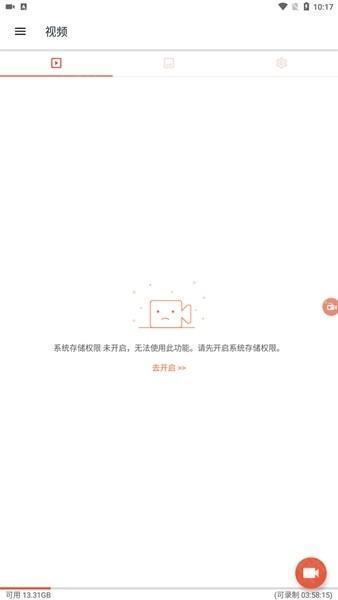
2、然后点击开启系统存储权限。
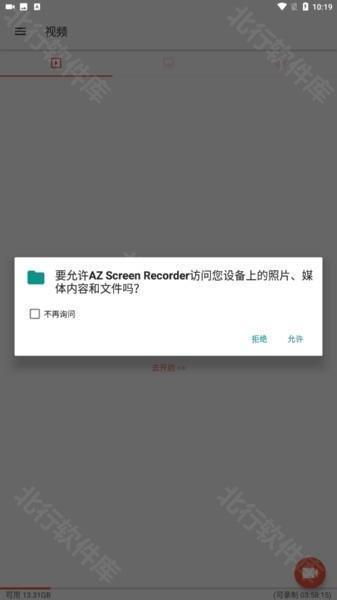
3、点击右下角的小摄像头,开始进行录制。
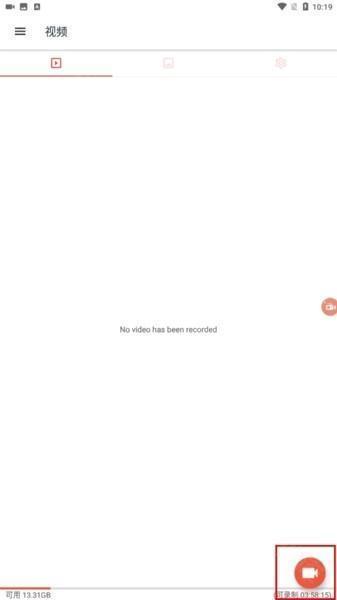
4、点击后,会需要录制音频权限,选择同意即可。
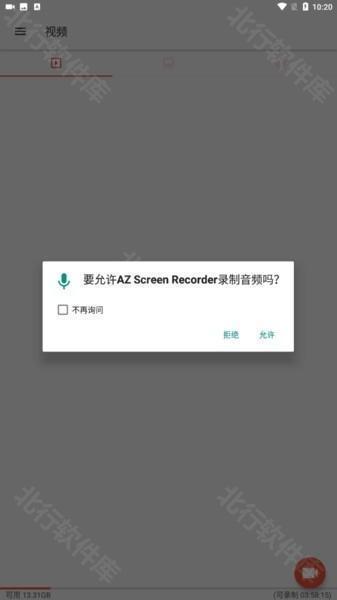
5、然后在3秒倒计时后就会开始录制。
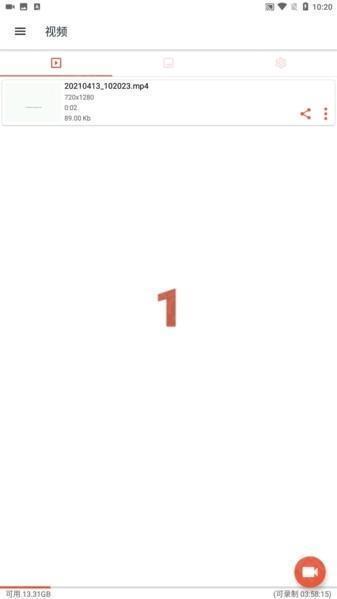
6、在需要结束时点击停止按钮即可。

1、打开AZ录屏软件,点击设置按钮,进入设置的界面。
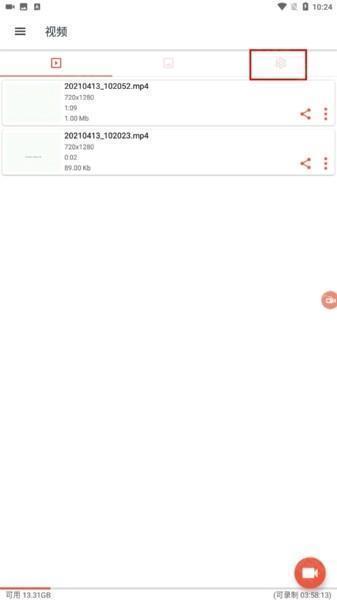
2、在设置界面中,可以看到录制声音的开关。
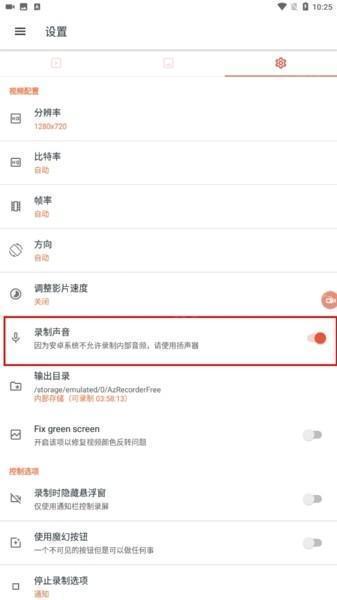
3、查看说明,安卓系统不能录制手机内部音频,可以使用扬声器来录制声音。
4、所以我们想要打开和关闭麦克风,只需要调整这个开关即可。
1、打开AZ录屏软件,进入软件的设置界面。
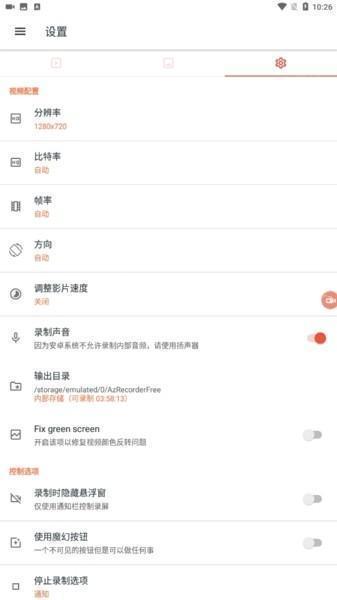
2、然后查看软件的输出目录,目录在位置下面可以查看。
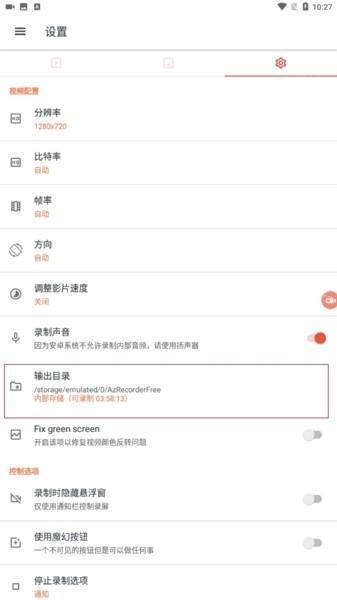
3、软件中录制的视频都会自动保存到手机存储空间中。
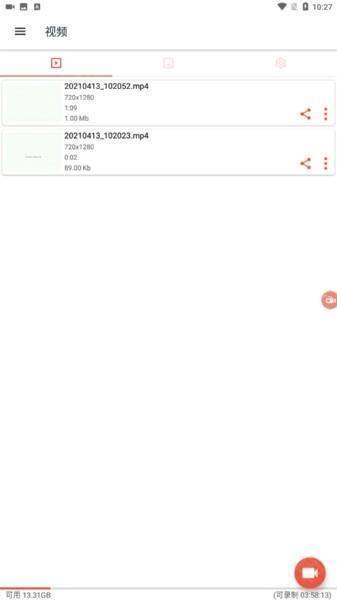
4、如果想分享视频的话点击分享按钮即可。
1.支持快速启动、暂停、恢复、结束或取消录制,操作简便。
2.支持1080p及更高清晰度的屏幕录制,也支持多种比特率和帧速率设置。
3.支持录制屏幕声音、麦克风声音和摄像头录制,满足不同录制需求。
4.具备内置视频编辑器,可以轻松进行修剪、合并、添加文本和音频等处理。
v6.2.4版本
错误修复和性能改进。
录屏软件支持多种录制模式,包括全屏录制、区域录制、窗口录制等,通过一键启动快速开始录制,无需复杂的设置即可满足不同场景的需求。支持高清至4K分辨率,确保录制视频画质的清晰流畅,并且支持系统声音、麦克风语音分开或同时收录,视频剪辑、水印添加等基础功能,让用户在进行后期处理时更加轻松。
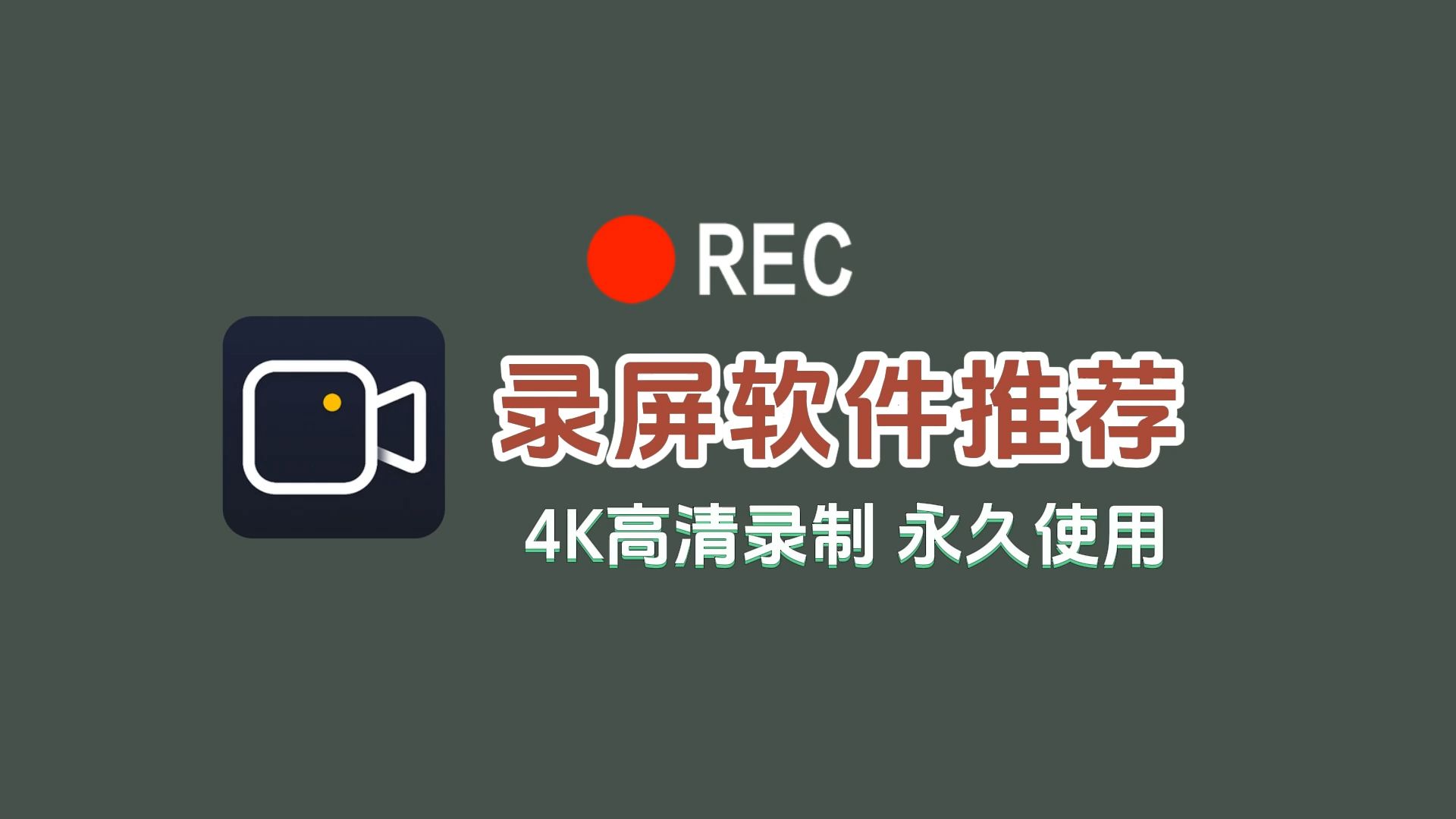

芦笋录屏
2025-03-21更新 芦笋录屏支持多种录制形式,包括人像+屏幕同步录制或仅限屏幕录制,并支持录制系统中的声音,录制完成的视频会自动上传至云端进行存储,提供多端同步功能,确保数据安全,可以将录屏文件一键生成分享链接,无需下载即可在线观看和评论,分享链接后,可以直接在网页上观看视频并留下评论。
拍大师
2025-03-17更新 拍大师支持1080P、60fps超清录屏,兼容所有游戏及摄像头拍摄,多轨道剪辑、裁剪、拼接、变速、添加字幕、画中画、背景音乐,内置3D文字模板、好莱坞片头、日系、胶片滤镜及动态贴图,支持文字转语音、实时配音、海量音效库及变声变调功能,一键上传至爱拍、优酷、腾讯视频等平台,支持社交平台分享。
小熊录屏
2025-02-27更新 小熊录屏支持录制游戏过程、视频通话、直播节目、影视综艺等内容,提供多种分辨率和帧率选择,支持高清画质与高码率录制,支持剪切、拼接、添加背景音乐/字幕、变速、转GIF、滤镜等操作,一键截屏,支持拼长图、模糊敏感信息、裁切图片,通过悬浮窗或通知栏快速启停录制,支持摇一摇停止录屏。
迅捷录屏大师
2025-02-26更新 迅捷录屏大师支持横竖屏自由切换,高清无卡顿录制,声画同步无延迟,适用于游戏、会议等场景,自定义框选屏幕区域,灵活调整录制范围,保护隐私信息,并可随时开关前置摄像头,内置剪辑工具,支持视频压缩、裁剪、配音、添加字幕等,录屏后可直接编辑,通过悬浮窗或通知栏一键启停录屏,支持实时暂停/恢复。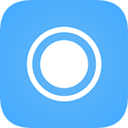
芝士录屏
2025-02-18更新 芝士录屏可以根据实际需求选择不同的清晰度和像素设置,在录制过程中,可以使用画笔工具进行标注和勾勒,内置提词器功能,可以在录制时显示提示文本,在录制过程中,可以实时查看视频效果,并根据需要进行调整,并提供高像素录制选项,可以根据设备性能和存储空间,灵活选择合适的图像质量。
嗨格式录屏大师
2025-02-10更新 嗨格式录屏大师提供高清录制功能,支持一键开启和停止录制,并提供分辨率、码率、帧率等录屏参数的设置选项,录制过程中实时保存数据,且支持横屏和竖屏两种录制方式,根据录制历史和偏好,提供个性化的录制模板和建议,支持开启前置摄像头,将人像与屏幕画面结合展示,适用于直播、在线教学等场景。